怎麼去掉分頁符號
- 王林原創
- 2021-05-08 13:57:2348849瀏覽
去掉分頁符號的方法:先開啟編輯選項,點選尋找選項;然後點選進階按鈕,找到特殊字元;最後選擇手動分頁符,點選全部取代即可。

本文操作環境:windows10系統、microsoft office word 2010、thinkpad t480電腦。
取消word文件中的分頁符號:
先開啟word選單列中的編輯選項, 然後在彈出的選單中選擇尋找取代
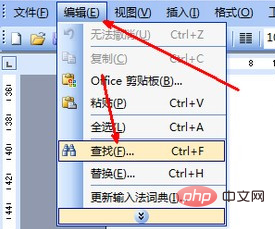
開啟word選單列中的編輯選項, 然後在彈出的選單中選擇尋找替換
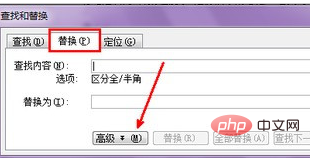
#點擊進階後會彈出本頁面的下半部分,其中最下面的替換選項下有一個特殊字元的按鈕,點擊一下這個按鈕。
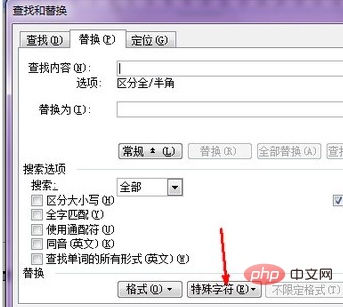
點擊之後在選單的最下面有一個手動分頁符的選項,選擇這個選項,因為要消除這些分頁符,所以就作為被替換的選項。
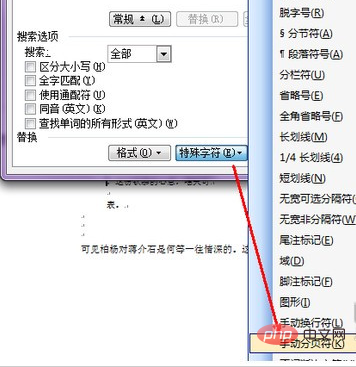
點擊之後,在尋找內容一欄中,出現了一個符號,這個就是手動分頁符號的符號,在下面的替換為內容中,什麼都不要輸入,因為要取消,在替換為中是空白,當然也就是空白代替分頁符號了。點選全部替換按鈕,開始替換。
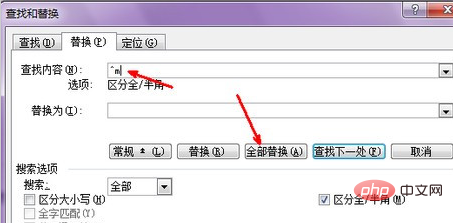
替換完成,在彈出的對話框中顯示了替換的數量 ,可以將一篇文檔中的所有的手動的分頁符替換,也就是取消。點選確定就可以了。
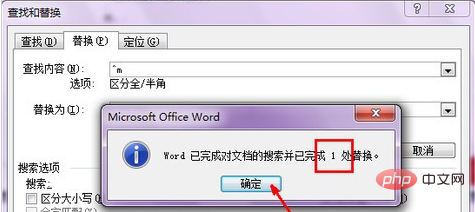
相關推薦:word教學
以上是怎麼去掉分頁符號的詳細內容。更多資訊請關注PHP中文網其他相關文章!
陳述:
本文內容由網友自願投稿,版權歸原作者所有。本站不承擔相應的法律責任。如發現涉嫌抄襲或侵權的內容,請聯絡admin@php.cn
上一篇:word提供哪兩種輸入狀態?下一篇:word提供哪兩種輸入狀態?

